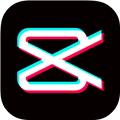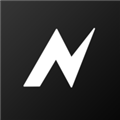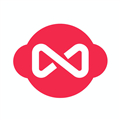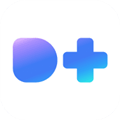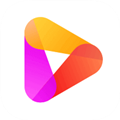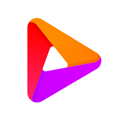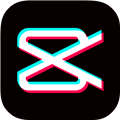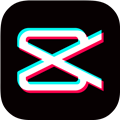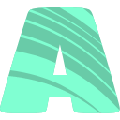应用简介
Edius9完美破解版是一款功能强大的视频编辑软件,该软件为广大用户提供了非线性视频编辑功能,支持多种视频格式、多种素材,拥有简单友好的界面、以及简单易上手的功能,专为广播和后期制作环境而设计,有了它,你可以快速制作出自己需要的视频作品!

【功能介绍】
【项目输出】
影片的全部效果都制作完成后,可以通过“设置入点”和“设置出点”指定需要渲染的影片区域,如果将时间线中的所有区域和轨道都进行渲染,可以略过入点和出点的设置。
在菜单栏中选择“文件”一“输出”命令,可以选择输出到磁带、输出文件、批量输出、录光盘等设置,将剪辑的影片进行成品化处理。
【特效制作】
在影音剪辑基本完成后,为控制镜头间的连续性,在“特效”面板中可以添加转场效果,使素材间产生过渡效果。
通过“特效”面板中的视频滤镜和音频滤镜,可以调节剪辑影片的效果,使不同时期拍摄的素材或不同类型的素材很好地产生连续,确保在成片播放时效果更为连贯和美观。
【素材剪辑】
在对影片素材进行剪辑工作前,需要将素材添加到剪辑的轨道中。在“素材库”面板中先选择需要剪辑的素材,然后按住鼠标“左”键拖拽至时间线中,在轨道中的放置位置需要在V(视频)、VA(视频与音频)、T(文字)和A(音频)中进行选择。
将所需的背景音乐素材导入并拖拽至时间线的A(音频)轨道中,然后根据音东的节奏剪辑视频画面的衔接和长度。
【导入素材】
新建工程完成并进入“素材库”面板,将素材导入,(具体导入方法可参考EDIUS中怎样快速导入素材)。将素材导入后,在“素材库”面板中将罗列出导入的素材,在“属性”卷展栏中会显示更加详细的素材信息。
【新建工程】
首先启动EDIUS Pro 8软件,随后会出现EDIUS的初始化工程屏幕,点击“新建工程”,在弹出的创建工程预设对话框中调节工程的相关参数:视频尺寸和帧速度;点击下一步,则进入操作屏幕。

【使用技巧】
EDIUS删除间隙有哪些方法?
我们在做一个视频的时候,通常会需要剪辑、移动、替换已有的素材。如果我们剪辑好了素材,想要移动素材,或者删掉素材之间出现的间隙。当素材较少的时候,我们可以用最简单最笨的方法,一个个地拖拽连接;当素材较多的时候,我们再用这个方法来删除间隙明显很费时费力的。所以在这种情况时,一个简单快捷的方法是非常必要的,更令我们高兴的是,方法还不止一种,你们可以自行挑选自己喜欢的方法哦~下面就跟小编一起来逐一看看EDIUS删除间隙的几种方法吧~~
1、右单击空隙处,选“删除间隙”,间隙会被删除,且后面的所有素材会依次前移。

2、选中空隙后的第一个素材,按退格键。

3、在删除素材前设置波纹模式。

【破解说明】
无限期重置试用程序方法:
1、安装程序。将删除水印文件夹中的CtsCoreEng.dll文件复制到C:\Program Files\Grass Valley\EDIUS 9\
2、创建一个邮箱或使用自己的邮箱
3、在创建一个新帐户
4、注册后
5、选择Edius 9 Pro试用版,点击下面的发送按钮。带钥匙的信将发送到邮箱。运行程序,输入密钥,然后登录和密码,并激活31天的试用
汉化方法:
1、首先打开安装目录C:\ProgramFiles\Grass Valley\EDIUS 9\Localize
2、Localize目录下有chs等7个语言目录,chs目录下有36个文件
CMTSWriterChs.dll、ConfigProfileChs.dll、CtsAEFilterBridgeChs.dl 等,注意:每个文件后边都有....Chs.dll。将Chs.dll中的Chs修改改为ENU.dll
如:CMTSWriterChs.dll 改为 CMTSWriterENU.dll
ConfigProfileChs.dll 改为 ConfigProfileENU.dll
CtsAEFilterBridgeChs.dll CtsAEFilterBridgeENU.dll
依次类推,将36个文件完全修改完。然后将chs目录名称改为enu,或者另建一个文件夹enu,将修改完的36个文件全部拷贝到enu里。这时,汉化步骤全部完成。
滤镜文件CtsSoftTransition.tp可以用普通方法汉化,这里就不介绍啦。完成后,再次启动ED8.53将是简体界面。虽然还有极少数英文按钮,但不影响使用